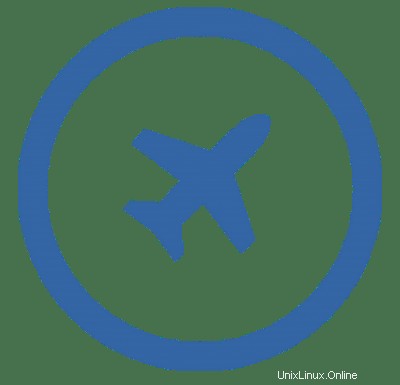
En este tutorial, le mostraremos cómo instalar Cockpit en su Ubuntu 20.04 LTS. Para aquellos de ustedes que no lo sabían, Cockpit es un software gratuito que ofrece un interfaz para que el administrador del sistema realice tareas, como el lanzamiento de contenedores, la administración del almacenamiento, la configuración de la red, la inspección de registros, etc. La consola web de Cockpit utiliza las mismas API del sistema que usaría en una terminal, y las tareas realizadas en una terminal son reflejado rápidamente en la consola web. Además, puede configurar los ajustes directamente en la consola web o a través de la terminal.
Este artículo asume que tiene al menos conocimientos básicos de Linux, sabe cómo usar el shell y, lo que es más importante, aloja su sitio en su propio VPS. La instalación es bastante simple y asume que se están ejecutando en la cuenta raíz, si no, es posible que deba agregar 'sudo ' a los comandos para obtener privilegios de root. Le mostraré paso a paso la instalación de Cockpit en un Ubuntu 20.04 LTS (Focal Fossa). Puede seguir las mismas instrucciones para Ubuntu 18.04, 16.04 y cualquier otra distribución basada en Debian como Linux Mint.
Requisitos previos
- Un servidor que ejecuta uno de los siguientes sistemas operativos:Ubuntu 20.04, 18.04, 16.04 y cualquier otra distribución basada en Debian como Linux Mint.
- Se recomienda que utilice una instalación de sistema operativo nueva para evitar posibles problemas
- Un
non-root sudo usero acceder alroot user. Recomendamos actuar como unnon-root sudo user, sin embargo, puede dañar su sistema si no tiene cuidado al actuar como root.
Instalar Cockpit en Ubuntu 20.04 LTS Focal Fossa
Paso 1. Primero, asegúrese de que todos los paquetes de su sistema estén actualizados ejecutando el siguiente apt comandos en la terminal.
sudo apt update sudo apt upgrade
Paso 2. Instalación de Cockpit en Ubuntu 20.04.
El cockpit está disponible en los repositorios oficiales de Ubuntu. Ejecute el siguiente comando para instalar Cockpit:
sudo apt install cockpit
Luego, inicie el servicio y finalmente, verifique el estado del servicio:
sudo systemctl start cockpit sudo systemctl status cockpit
Paso 3. Configure el cortafuegos.
Si tiene un servicio de firewall UFW en ejecución, permita el puerto 9090:
sudo ufw allow 9090
Paso 4. Acceso a Cockpit.
La cabina estará disponible en el puerto HTTP 9090 de manera predeterminada. Abra su navegador favorito y vaya a http://your-domain.com:9090 o http://server-ip-address:9090 y complete los pasos necesarios para finalizar la instalación. Se nos pedirá que ingresemos los detalles de inicio de sesión para ingresarlos en el tablero. Aquí, el nombre de usuario y la contraseña son los mismos que los detalles de inicio de sesión que usamos para iniciar sesión en nuestro servidor Linux.
¡Felicitaciones! Ha instalado correctamente el Cockpit. Gracias por usar este tutorial para instalar Cockpit en el sistema Ubuntu 20.04 Focal Fossa. Para obtener ayuda adicional o información útil, le recomendamos que consulte el sitio web oficial de Cockpit.